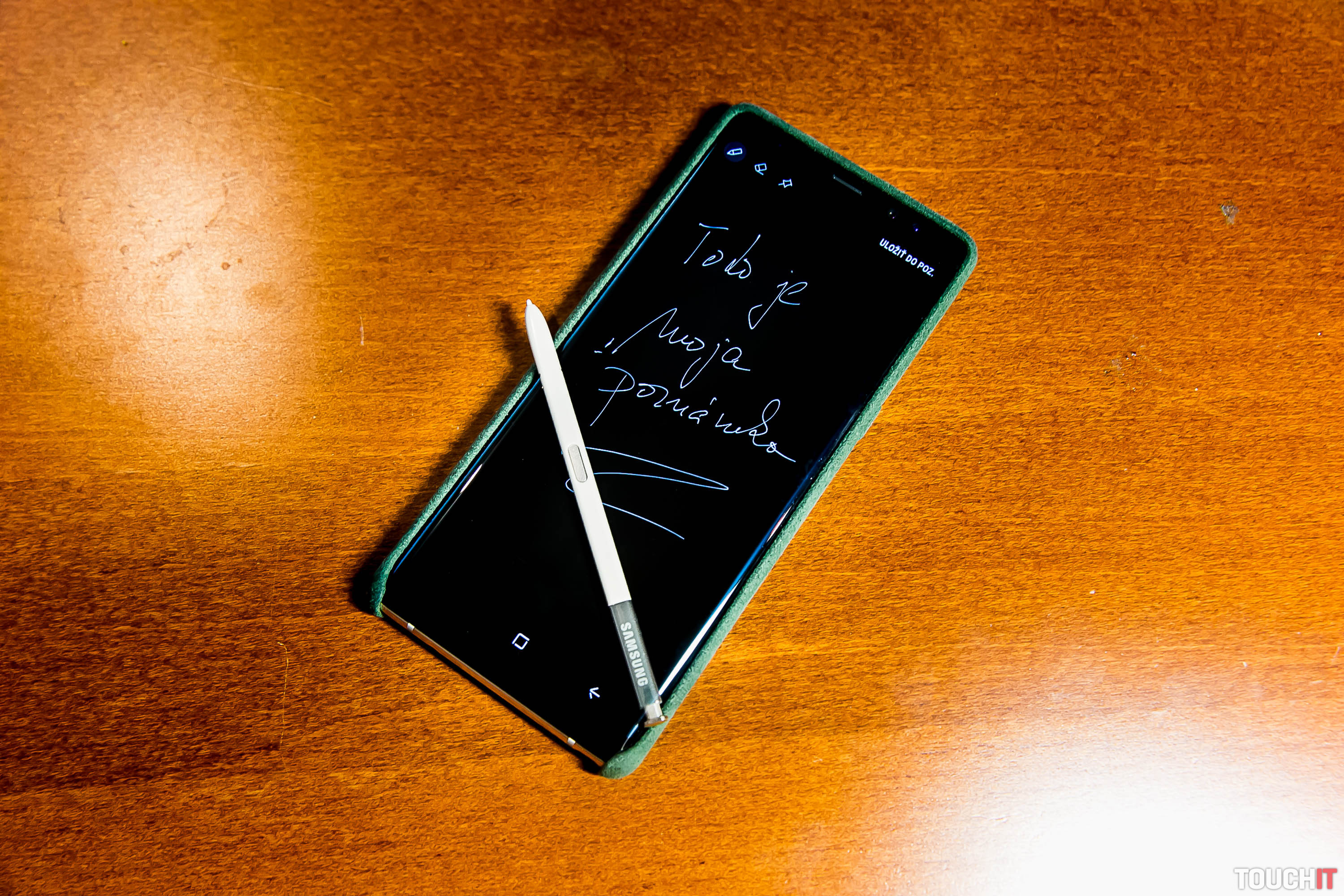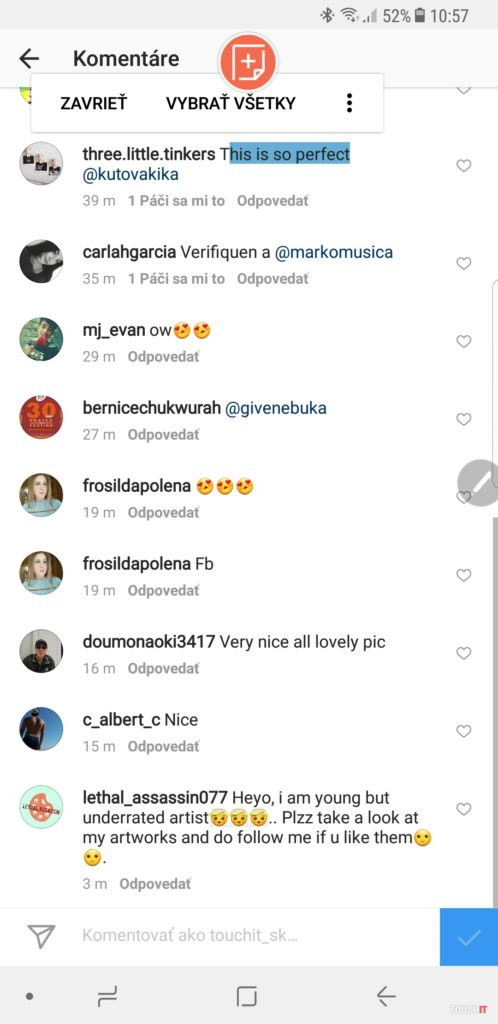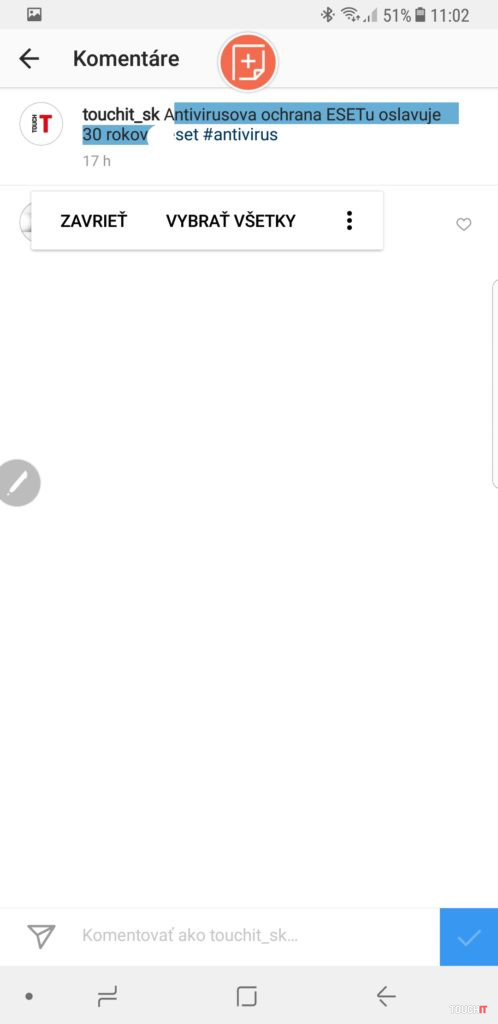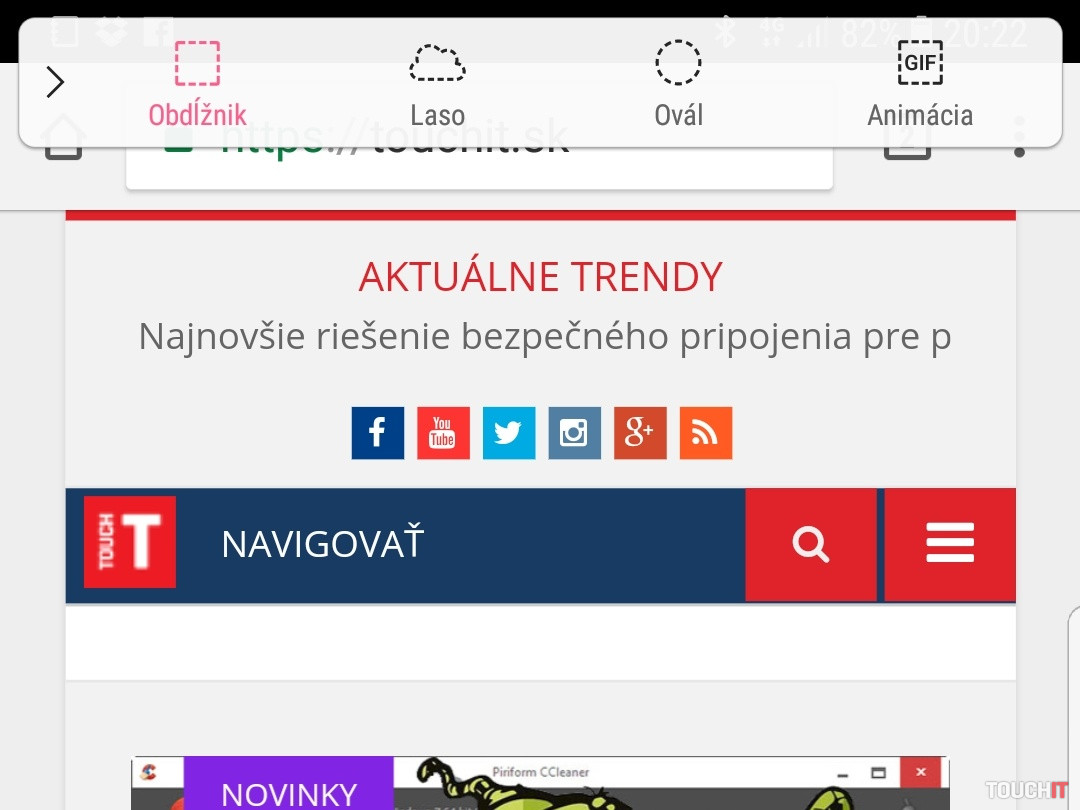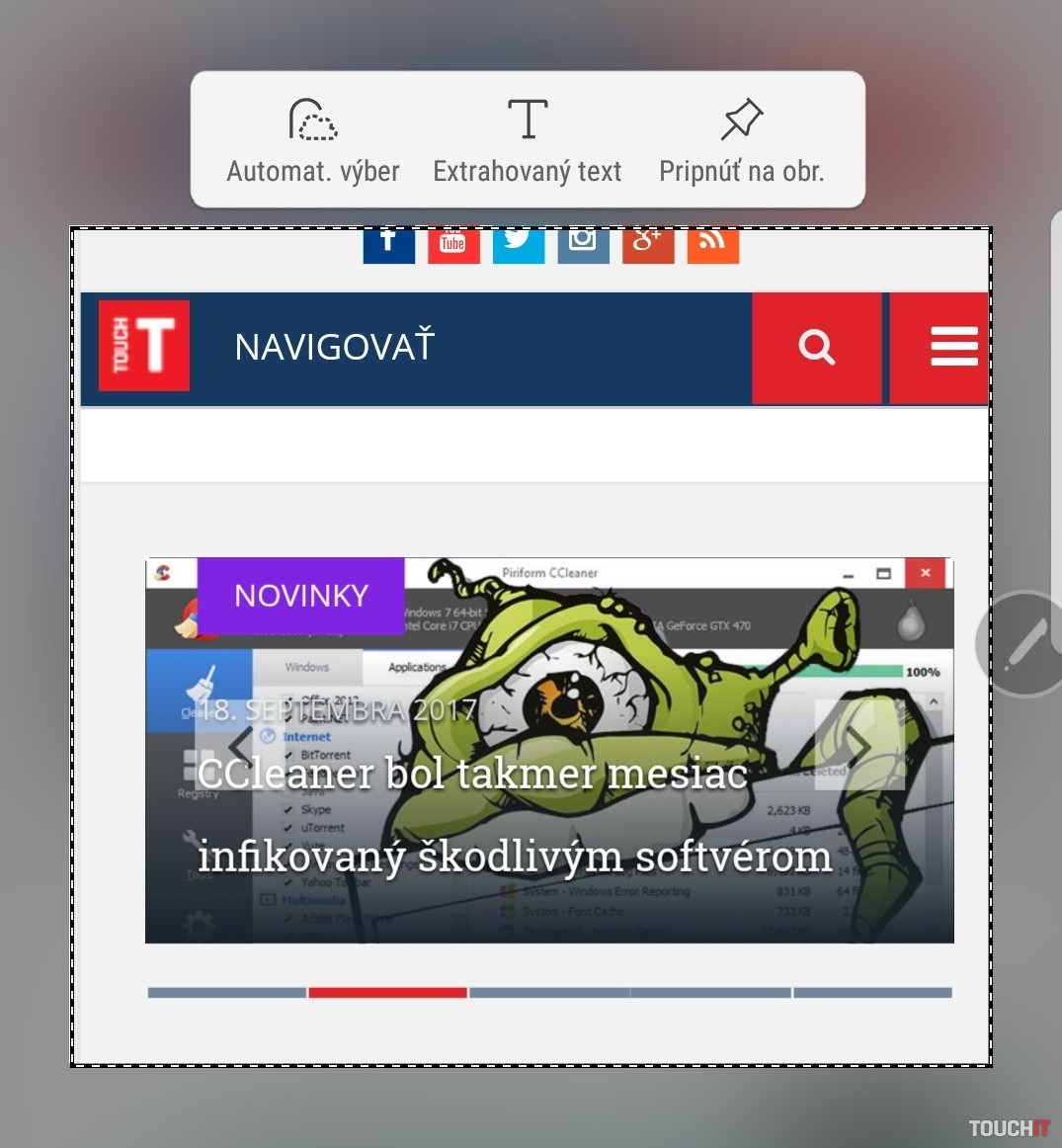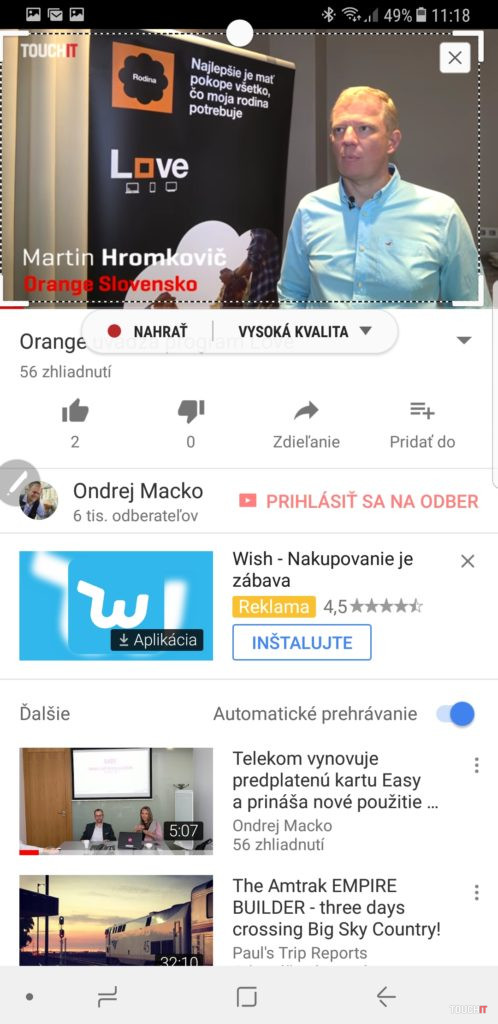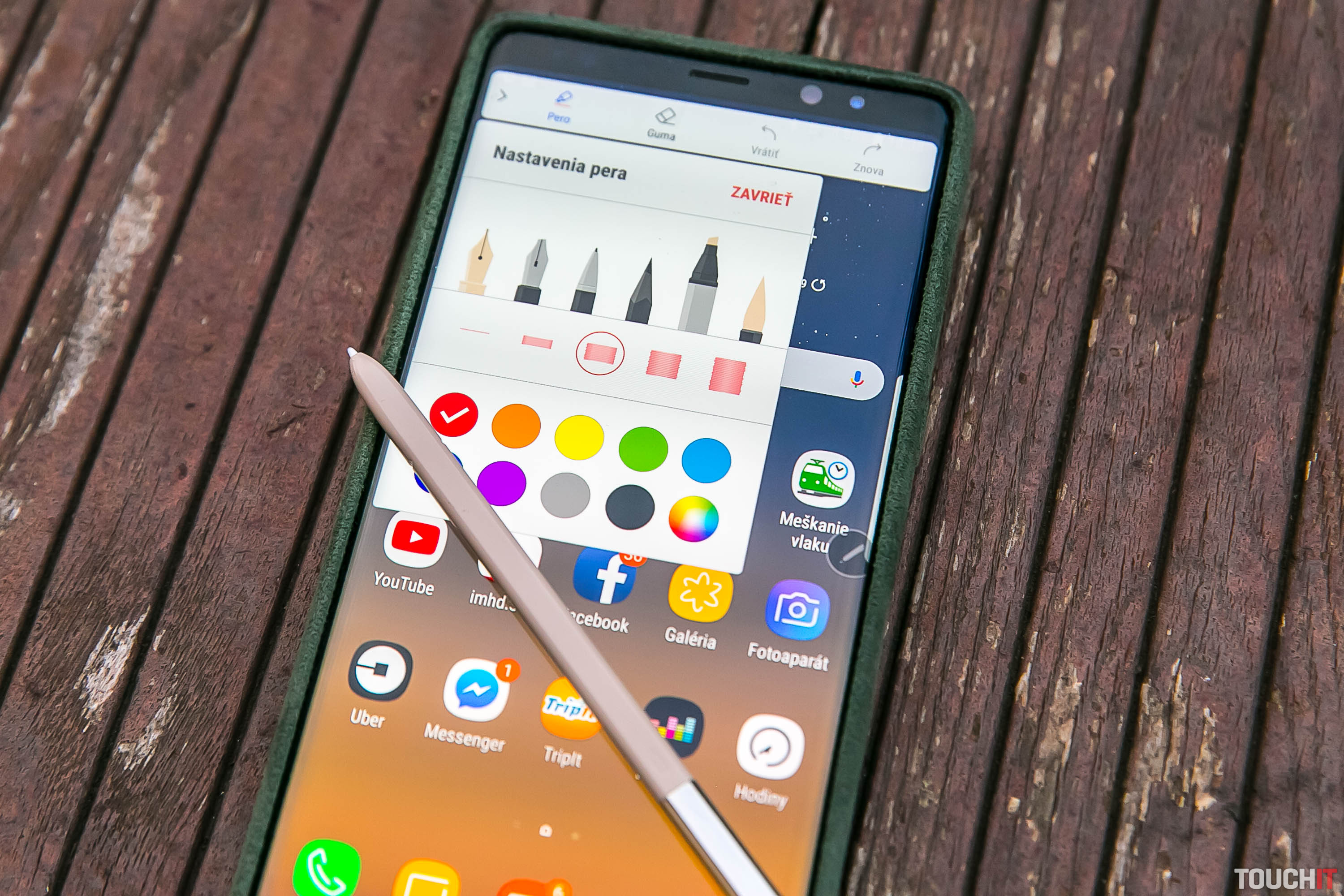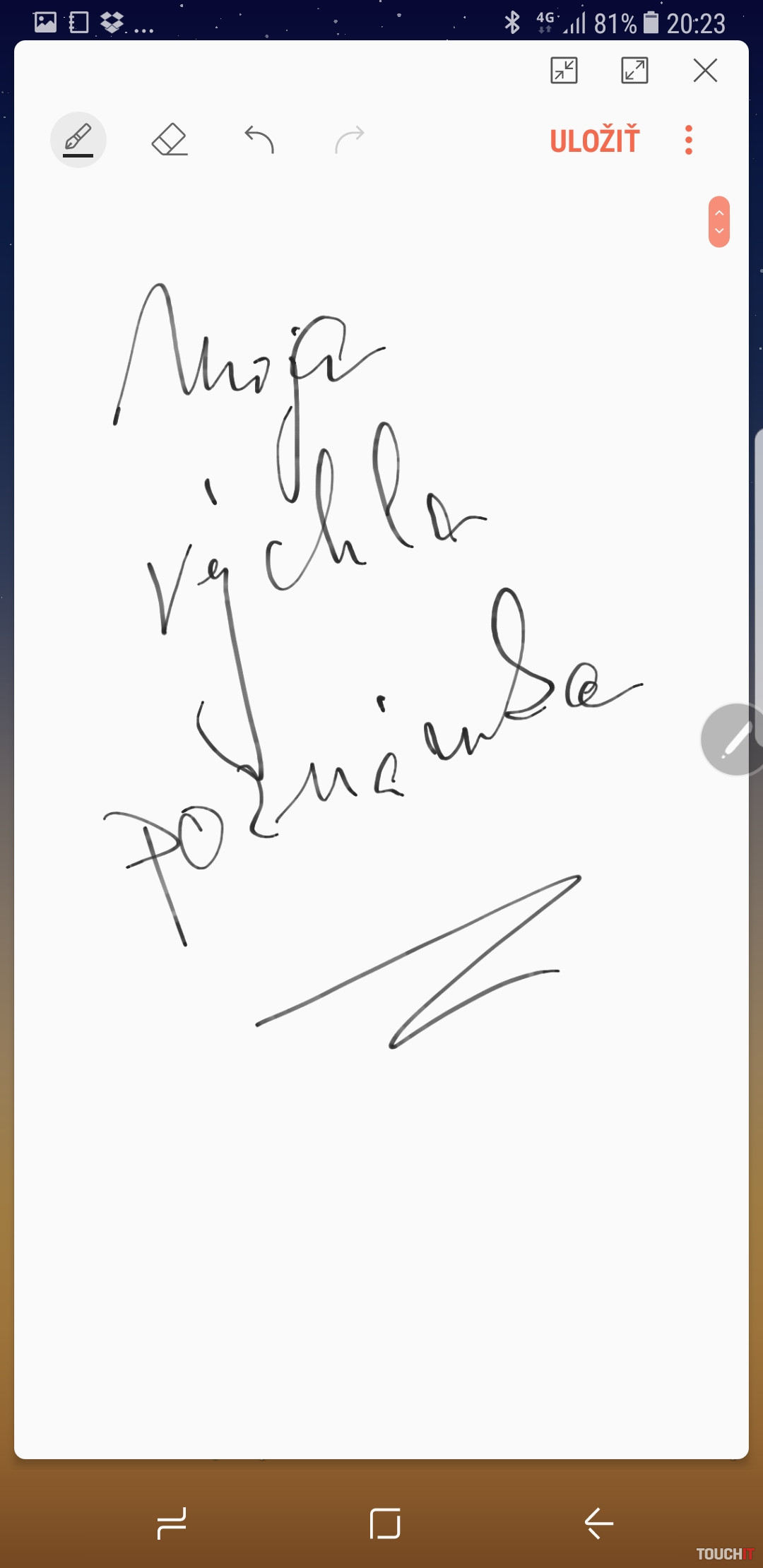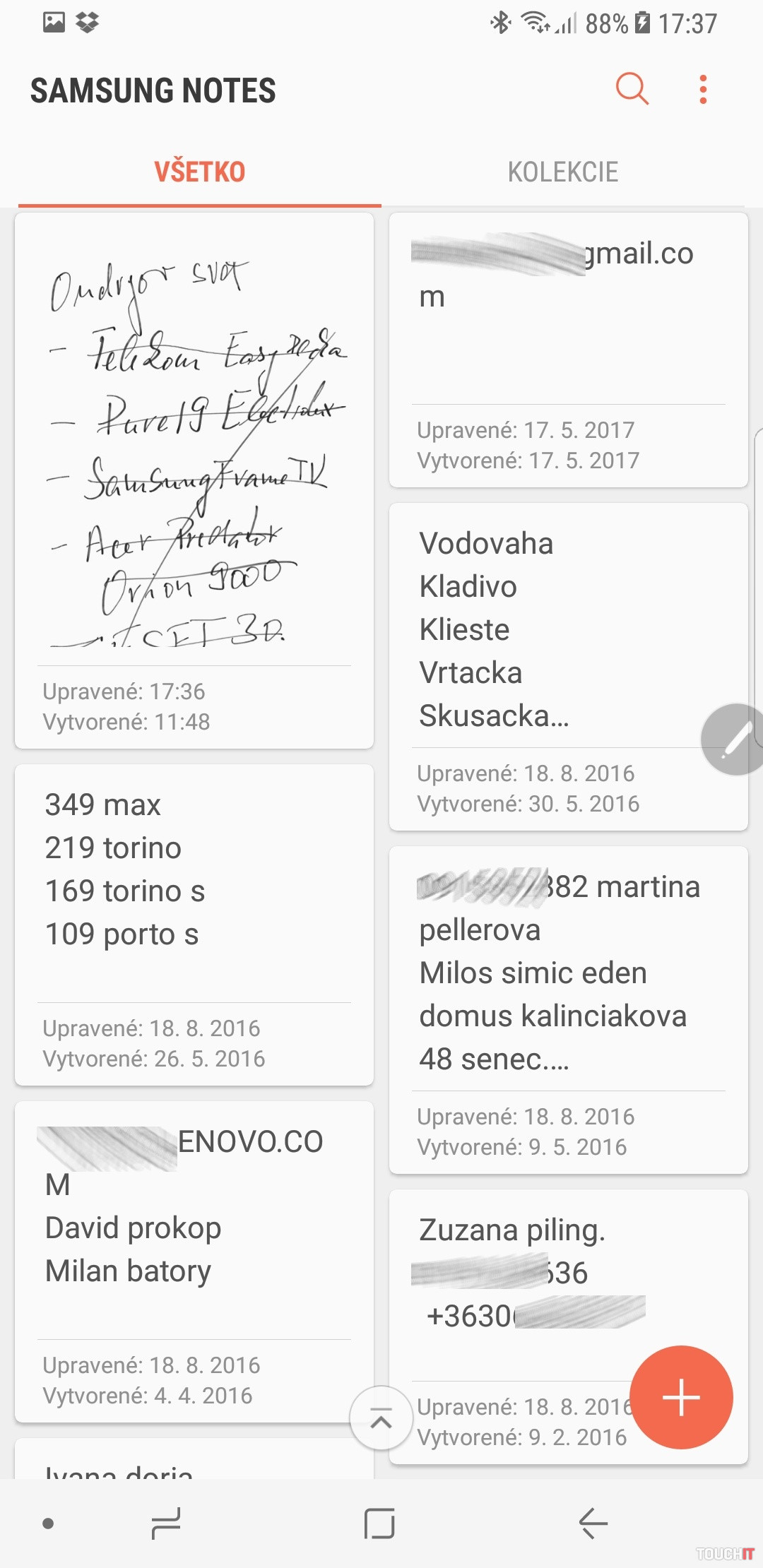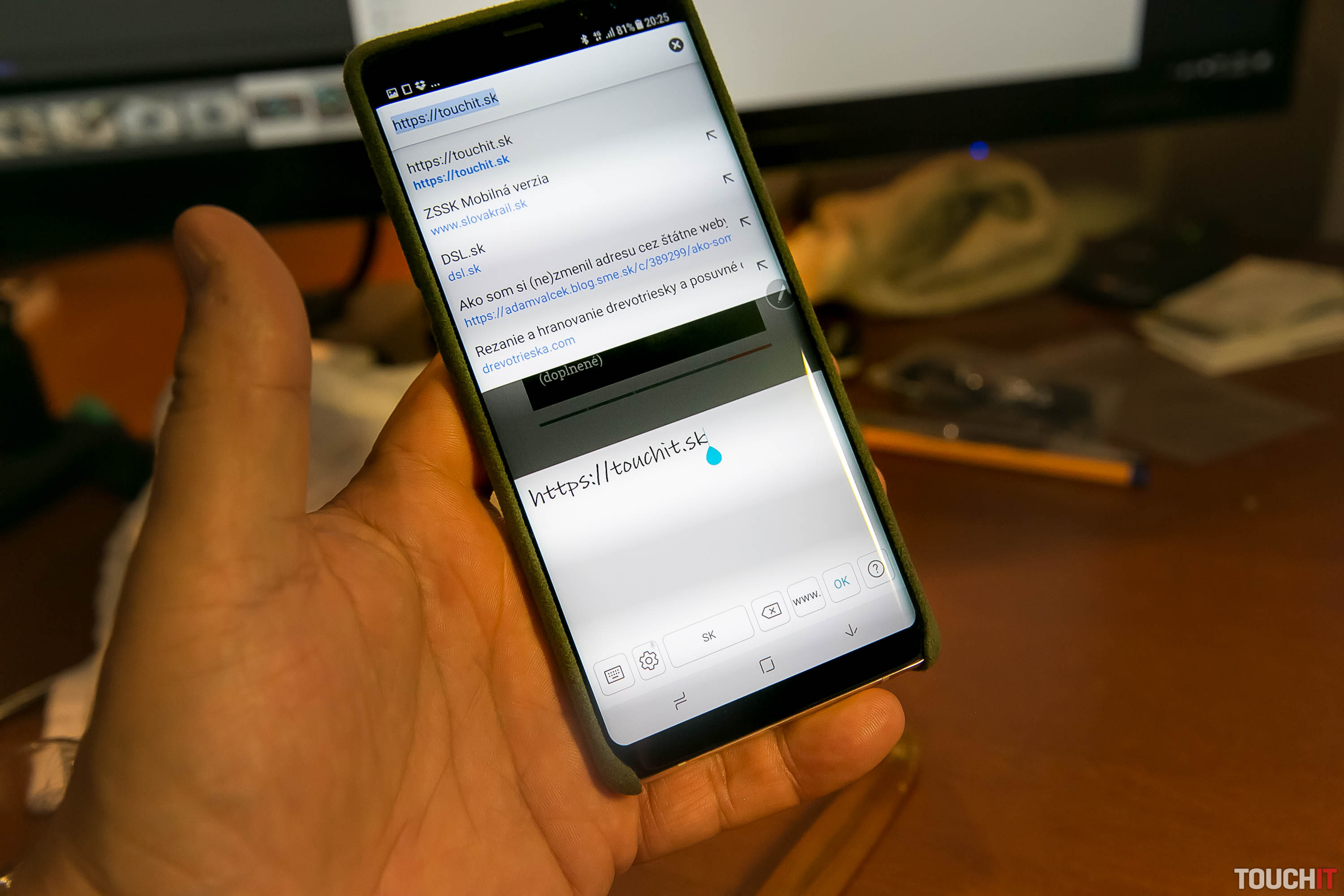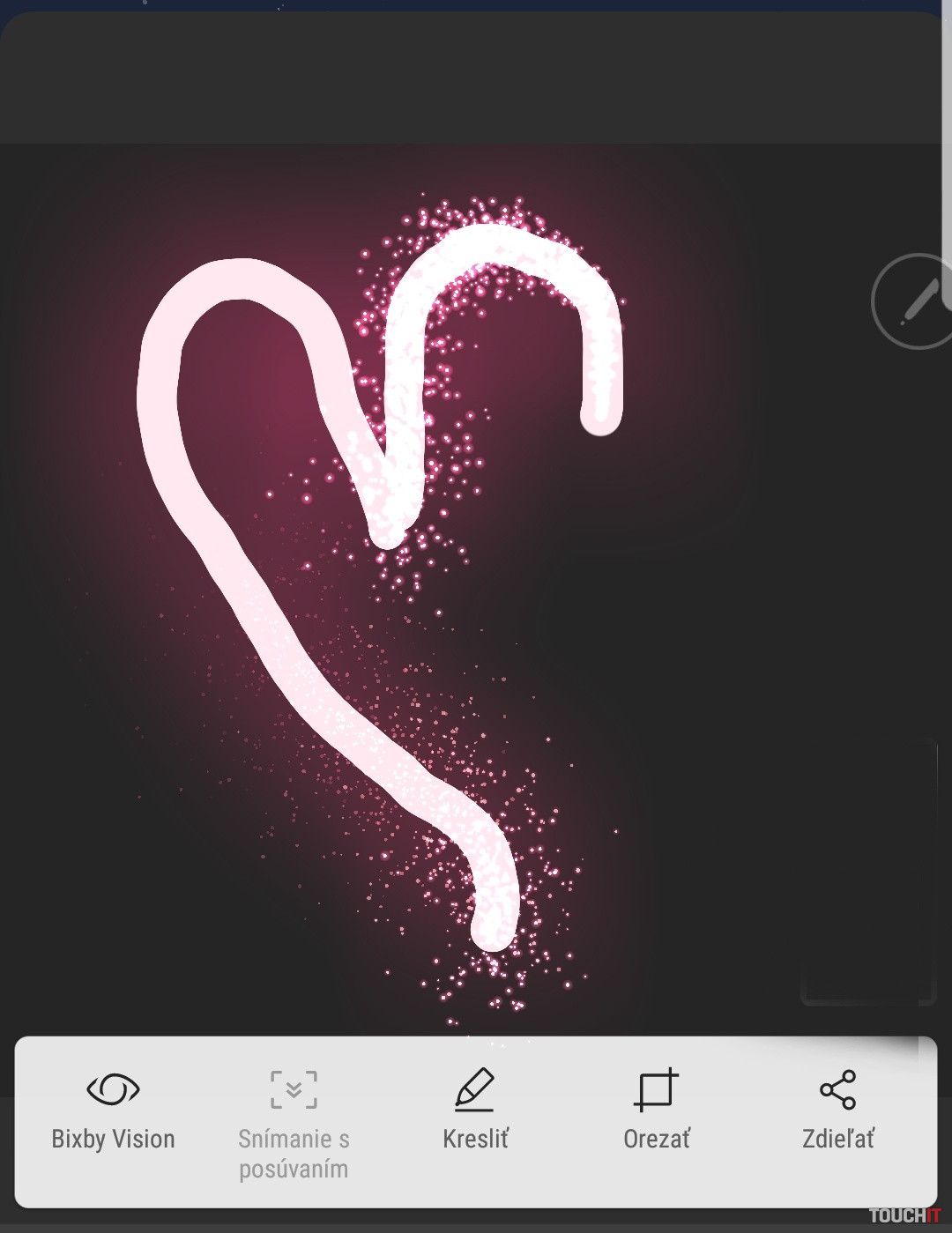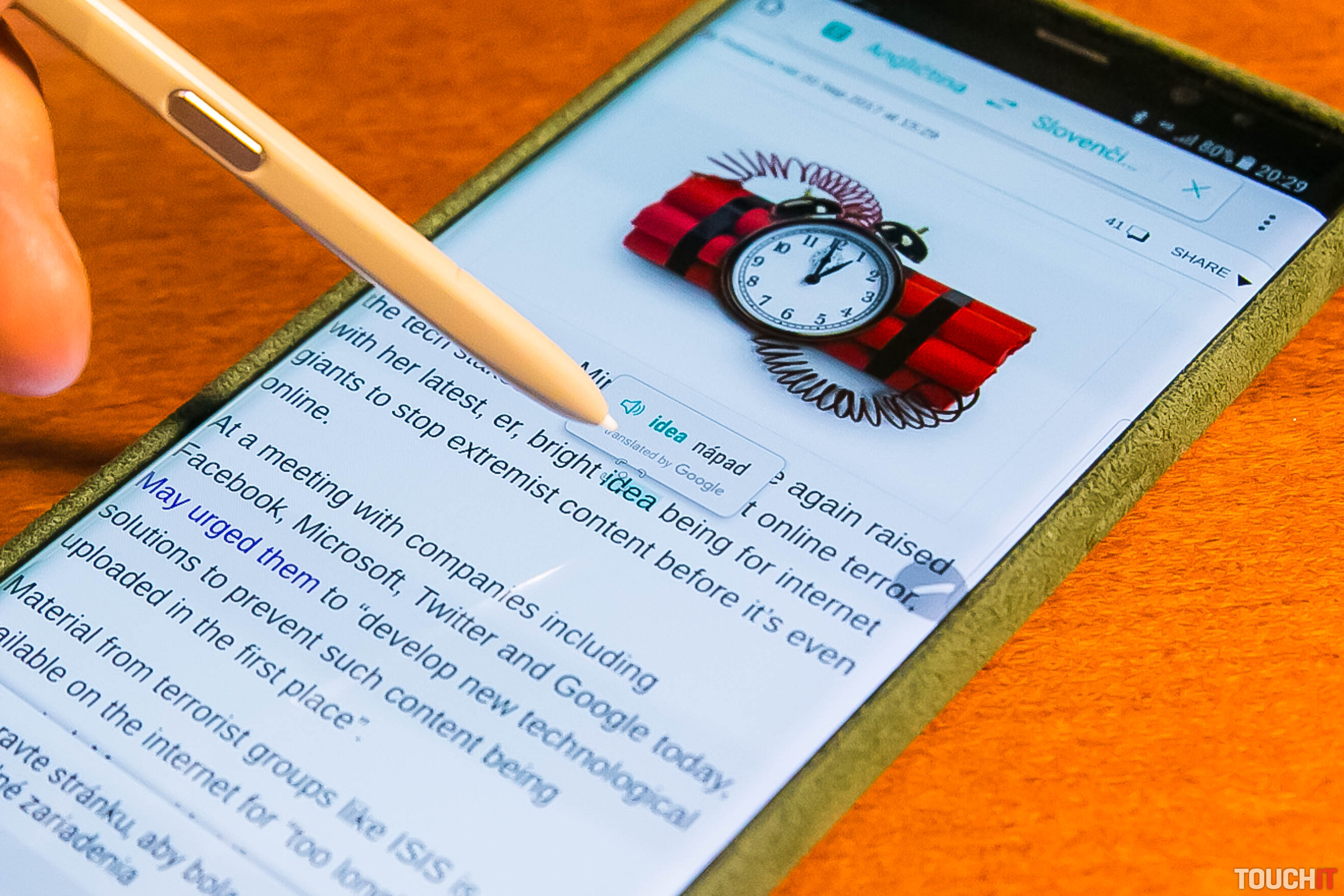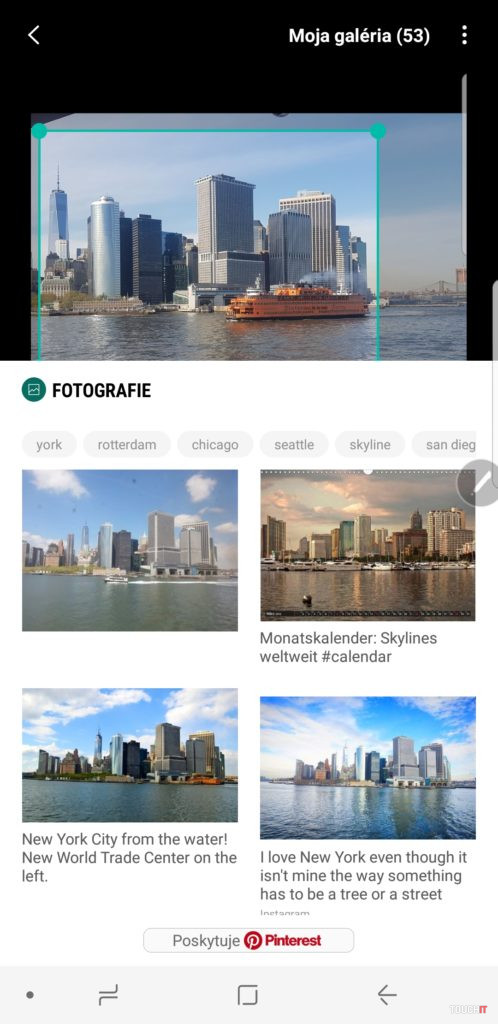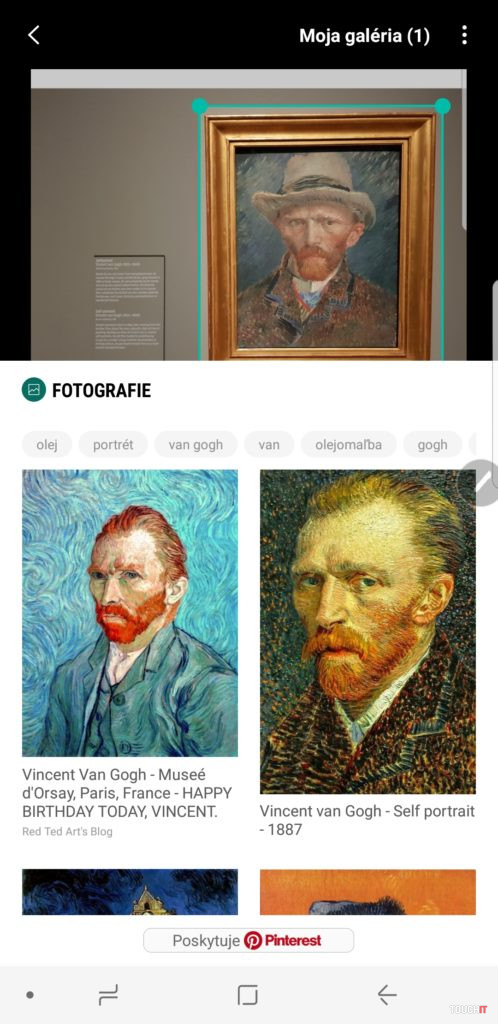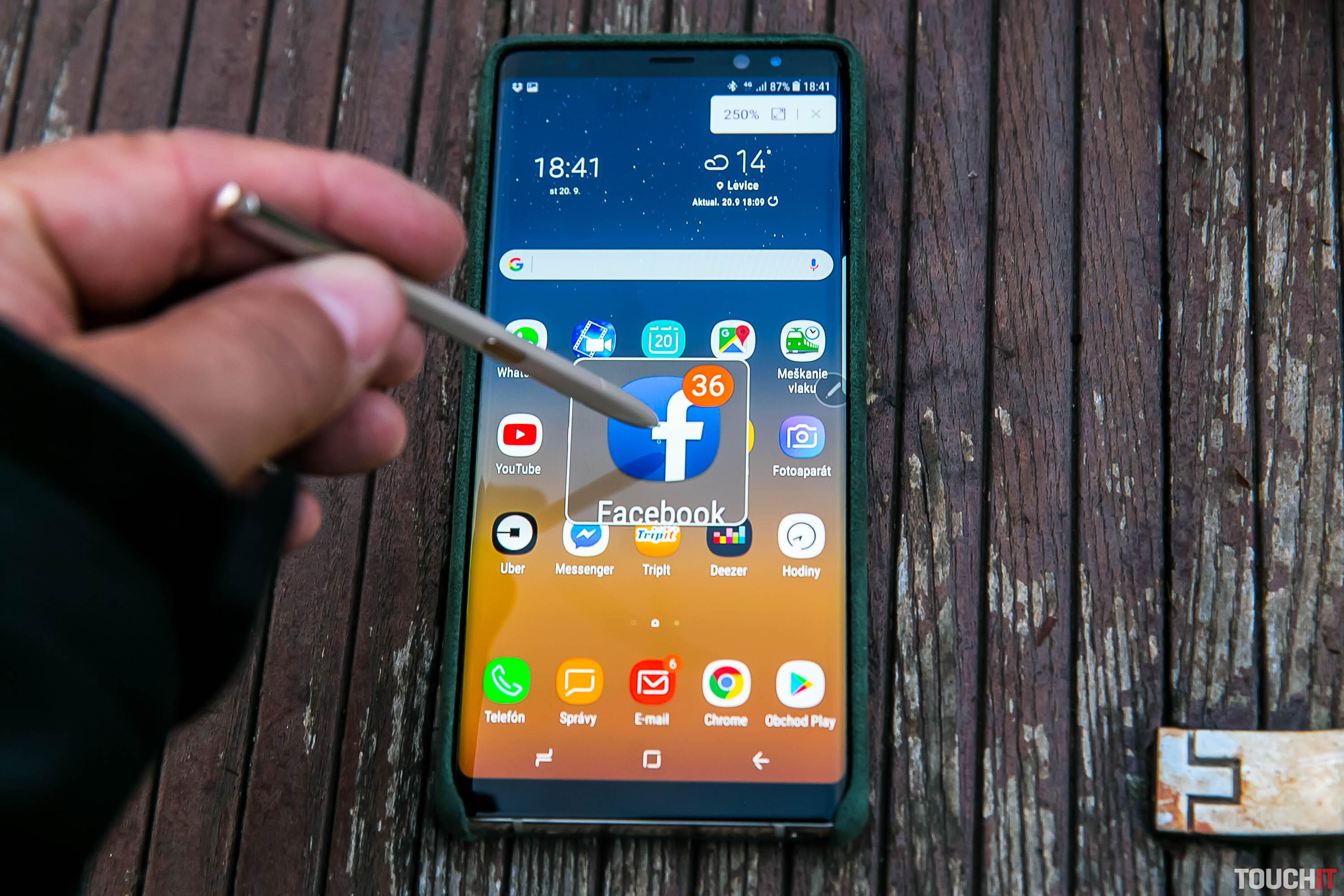Prečo si kupovať najnovší Samsung Galaxy Note8? Nuž ľudia si ho kupujú jednak kvôli tomu, že má poriadne veľký displej – 6,3 palca a pritom sa dobre drží v ruke. A to mnohým ľuďom vyhovuje. Ďalej kvôli tomu, že ako prvý Samsung smartfón má duálny systém zadných fotoaparátov – kombináciu klasického a teleobjektívu. Ale tá hlavná vlastnosť na Note8 je predsa len dotykové pero – to je kľúčová a unikátna vlastnosť tohto telefónu.
Pritom sú používatelia, ktorí o pere síce vedia, ale z telefónu ho vytiahnu len veľmi výnimočne. A to S Pen prináša funkcie, ktoré inde nenájdete a reálne vám pomôže v praxi, hlavne ak ide o písanie poznámok. Toto pero pritom spája svet digitálneho a analógového spracovania údajov. Voči minulosti je pero na svojom hrote tenšie, zabránené je aj tomu, aby sa dalo dať do svojho úschovného priestoru opačne. Nabíja sa indukčne z tela smartfónu a nevyžaduje žiadnu výmenu batérie počas celej doby životnosti.
Ako ho teda využiť naplno? Práve to je obsahom tohto článku.
1. Písanie na čierny displej
Áno, Galaxy Note8 podporuje písanie rýchlej poznámky, pričom aj zo zamknutého telefónu postačí len vytiahnuť pero a jednoducho začať písať na displej. Píšete ako keby biely perom na čierny displej a nemusíte na to spúšťať žiadnu aplikáciu. Postačí naozaj len začať písať. Poznámka sa potom uloží medzi rukou písané poznámky a môžete sa k nej aj neskôr vrátiť.
Z vlastnej praxe tvrdíme, že je to úplne najrýchlejšia cesta ako si vytvoriť poznámku napr. o tom, čo máte kúpiť, kde sa zastaviť a pod. Nám sa osvedčilo aj písanie telefónneho čísla, ktoré vám niekto diktuje a to práve touto formou. Lístočky zabudnete, ale telefón ťažko, po ten sa isto vrátite. Po Note8 určite. Pri písaní poznámky využijete aj to, že displej reaguje na silu prítlaku (teraz až 4096 úrovní) a niektoré časti poznámky sú tak napísané výraznejšie a iné jemnejšie.
Super funkcia je aj možnosť pripnúť si obsah poznámky na Always On Displej. Stačí kliknúť na ikonu špendlíka a poznámku potom máte zobrazenú počas 10 minút aj na vypnutom displeji. Neskôr sa k nej môžete vrátiť opäť cez ikonu špendlíka. Aj v tomto prípade môžete poznámku editovať, teda napr. na nákupný zoznam stále pripisovať ďalšie položky alebo niektoré priebežne vymazať.
2. Zvýraznenie niečoho podstatného
Toto je pomerne málo známa funkcia pri použití dotykového pera na Note8. Napr. v komentároch na Instagrame si chcete zvýrazniť niektoré slová z konverzácie. Postačí len potlačiť tlačidlom na dotykovom pere a príslušné slová z konverzácie perom označiť. Následne sa zvýraznia a môžete označené časti komentáru aj kopírovať. Túto činnosť pritom len pomocou ovládania prstami nemáte ako urobiť.
3. Inteligentný výber vrátane tvorby animácie
Smart Select je ďalšia výhodná vlastnosť, ktorú vám prinesie S Pen. Umožňuje výber hocičoho z tohto, čo máte práve zobrazené na displeji. Môže to byť text alebo časť obrázku, ale ako uvidíme neskôr aj video. Pri inteligentnom výbere pozor na to, že nemôžete takto porušovať autorské práva a napr. vybrať časť z autorsky chráneného filmu a prehlásiť tento výber za vašu vlastnú poznámku.
Funkcia inteligentný výber vedie na určenie tohto, čo chcete použiť – budete z displeja vyberať obdĺžnikom, lasom, oválom alebo to bude animácia.
Vyberiete si napr. obdĺžnik a po výbere príslušnej oblasti pomocou S Pen máte možnosti pripnúť vybranú oblasť na displej Note8, extrahovať čistý text, ktorý je vo vybranej oblasti alebo použiť automatický výber na vybrané objekty.
Inteligentný výber sa hodí napr. vtedy, ak chcete poslať svojmu známemu časť webovej stránky so zaujímavým obsahom. Vtedy si túto pre vás podstatnú časť vyberiete a zo spodnej časti displeja zvolíte funkciu Zdieľať. Následne sa rozhodnete pre typ zdieľania – napr. cez mail a príslušný obrázok jednoducho pošlete. Do mailu sa vloží obrázok ako príloha a je to úplne najrýchlejší spôsob ako upozorniť partnera na zaujímavosť na webe. Inak máte ešte možnosť do tohto obrázku pred jeho poslaním aj niečo nakresliť či napísať, prípadne výber použiť ako novú tapetu pre váš Note8.
A je tu funkcia, ktorú sme spomínali na začiatku tohto odstavca o ochrane autorských práv. Inteligentný výber totiž umožňuje aj nahratie videa. Pôjdete tak napr. na YouTube, vyberiete si video a zvolíte inteligentný výber. Ako typ výberu zvolíte animáciu a tá vám umožní nahrať do GIF súboru video ako animáciu. Aj tá sa dá samozrejme následne zdieľať. Pri animácii v GIF súbore treba počítať s jeho väčším objemom.
4. Písanie na obrazovku
Štvrtou dobre využiteľnou vlastnosťou dotykového pera S Pen je písanie na obrazovku. Je to možnosť, ako si odfotiť aktuálnu podobu obrazovky a potom máte možnosť na túto fotografiu písať. A k dispozícii je možnosť voľby parametrov pera ako je šírka hrotu, jeho farba a podobne. Je to zaujímavá funkciu, ktorou môžete upozorniť niekoho na to, čo máte práve na obrazovke.
5. Rýchle písanie poznámky
Toto je naša najobľúbenejšia funkcia. Umožňuje totiž napísať si poznámku kedykoľvek, keď opracujete s Note8. Pritom potlačíte a držíte tlačidlo na pere S Pen a dvakrát kdekoľvek rýchlo ťuknete na displej. Tým sa vytvorí priestor na písanie poznámky a opäť si môžete vybrať parametre pera.K dispozícii je aj guma.
Veľmi rýchly spôsob ako si vytvoriť poznámku je aj samotné vytiahnutie pera z telefónu Note8 a výber položky Zobraziť všetky Samsung poznámky. Vtedy sa poznámky jednak zobrazia, ale zároveň máte v tomto prostredí možnosť vytvoriť si inú.
6. Písanie rukou
Pokiaľ sa vám to hodí, môžete zadávať znaky aj perom. Otvorene povedané, rýchlejšie napíšte znaky vyťukávaním na klávesnici, aspoň v našom prípade to tak je. Ale ak chcete, ide to. Zvolíte si pritom Samsung klávesnicu a ako spôsob zadávania si vyberiete pero. Následne na vzniknutej ploche píšete perom a takto môžete napr. zadávať text do vyhľadávača alebo napíšete aj názov žiadanej webovej stránky. Môžete takto napísať aj text do Wordu, naozaj sa to dá. Časť tohto článku sme tvorili práve týmto spôsobom s využitím S Pen.
7. Živá správa
Toto je úplne nová možnosť, ktorú priniesol len Note8 a je to spôsob ako sa odlíšiť od zvyšku sveta. Po jej zvolení sa dostanete do jednoduchého kresliaceho prostredia, ktoré vám umožňuje nakresliť napr. srdiečko a poslať ho milovanej osobe. Živá správa zaznamená váš pohyb perom po displeji a pridá aj niekoľko ďalších efektov. Pri tvorbe živej správy si vyberáte napr. farbu pera alebo efekt, ktorý sprevádza kreslenie. Ideálne je použiť spray a pekné živé farby – to vyzerá najlepšie.
Vytvorenú živú správu pošlete napr. ako MMS-ku a príslušný efekt vykresľovania správy si pozrie osoba aj s telefónom úplne inej značky. Živá správa sa dá zdieľať aj na Facebooku, poslať mailom ako GIF súbor a pod. Vždy sa prejaví správa ako animácia a vyzerá to pekne.
8. Preklad z jedného jazyka do druhého
Táto funkcia je dostupná ihneď po výbere dotykového pera. Stačí si vybrať preklad a zvoliť jazyk, z ktorého sa má prekladať. Ak si označíte len slovo, na preklad sa použije Google prekladač a výsledok získavate v slovenčine. Výber slova sa pritom realizuje priblížením hrotu dotykového pera k displeju. Na preklad treba mať pripojenie na internet.
Pre svetové jazyky je k dispozícii aj preklad celých viet, to však pre slovenčinu zatiaľ nie je k dispozícii.
9. Drobnosti majstrov = Bixby
S Penom cez funkciu Bixby ľahko označíte napr. QR kód na webovej stránke a rovnako sa prekliknete na link, na ktorý odkazuje. Dotyk pera na webovú stránku v texte vás navedie na zobrazenie tejto stránky. Na ukážkach produktov v e-Shopoch ľahko zistíte, aká je jeho cena napr. na Amazon.
Ak si odfotíte nejaké významné dielo alebo stavbu, cez funkciu Bixby ju s perom ľahko rozpoznáte. My sme si to vyskúšali na umeleckých fotkách z múzea v Amsterdame a tiež fotkách spodného Manhattanu.
10. Lupa
K dispozícii je takisto lupa na zväčšenie časti obrazovky. To je výhodné pre zrakovo postihnutých používateľov ale využije ju aj bežný používateľ napr. pri zhoršenom osvetlení alebo ak si chce pozrieť detaily. Funkciu Lupa treba do základnej ponuky pre dotykové pero pridať a umožňuje nastaviť rôzne stupne zväčšenia.
Viac o telefóne Samsung Galaxy Note8
VIDEO TOUCHIT: Začíname extra náročný test Samsung Galaxy Note8. Čo nájdete v krabici?